WPS Excel修改批注形状的方法
2023-05-05 09:21:58作者:极光下载站
平常我们在进行wps excel数据编辑的时候,会为了给重要的数据进行标注,那么就会给该数据添加一个批注内容,这样可以更好的对数据进行管理,而一般在WPS Excel中添加的批注的形状都是一个矩形来显示的,很多小伙伴不喜欢这样的形状,觉得矩形形状太过于单一,想要更改成其他的一些比较个性的形状,但是自己不会添加,那么该怎么办呢,其实我们只需要在自定义一个更改形状的功能就好了,之后你添加了批注后,你可以给添加的批注形状进行随意的更改,下方是关于如何使用WPS Excel修改批注形状的具体操作方法,如果你需要的情况下可以看看方法教程,希望小编的方法教程对大家有所帮助。
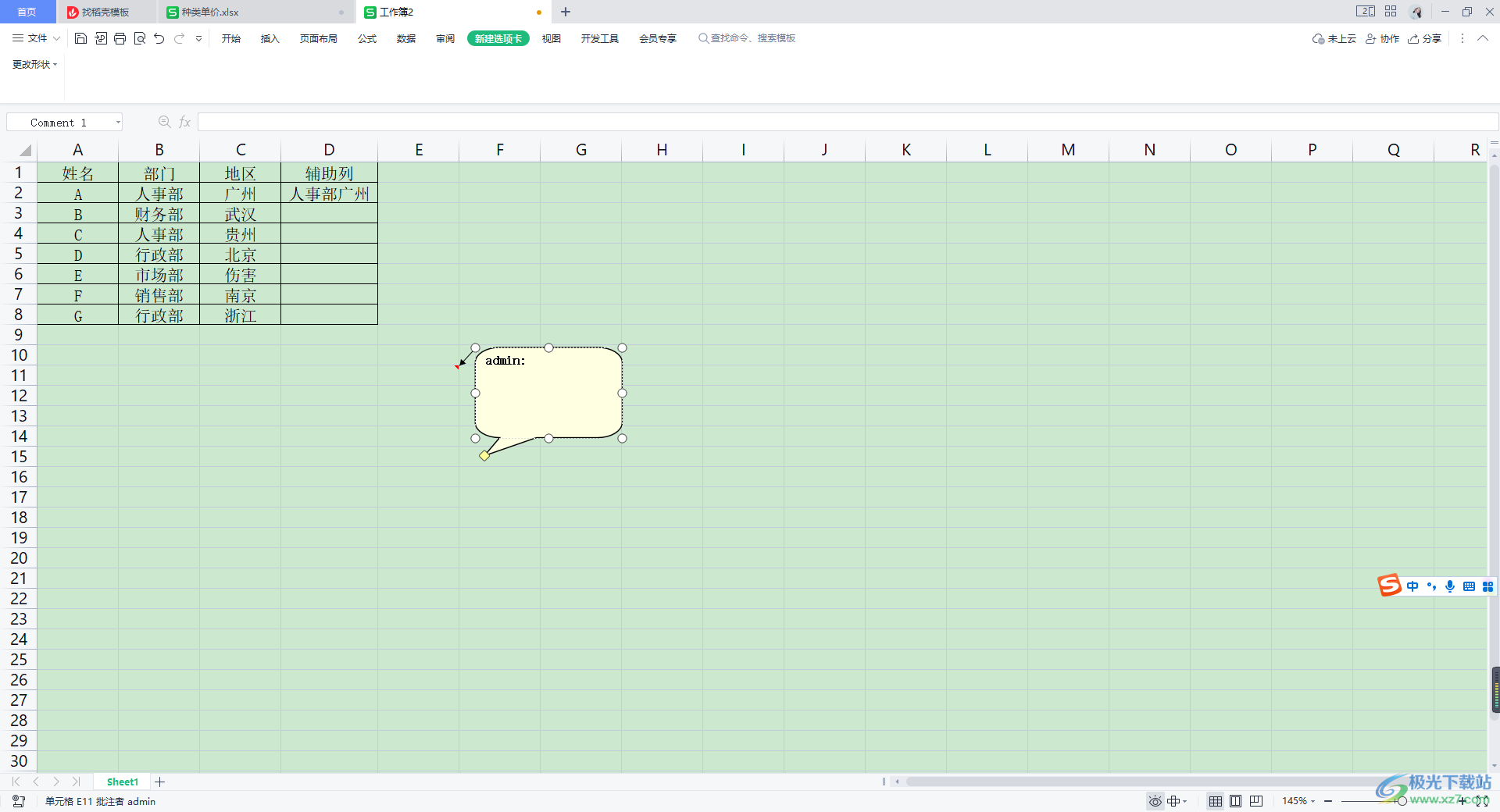
方法步骤
1.双击打开WPS Excel进入到该编辑工具的页面中,你可以在该页面中通过【审阅】选项,在审阅功能区中进行新建批注,之后想要更改批注的形状,就需要点击左上角的【文件】选项,再选择【选项】进入。
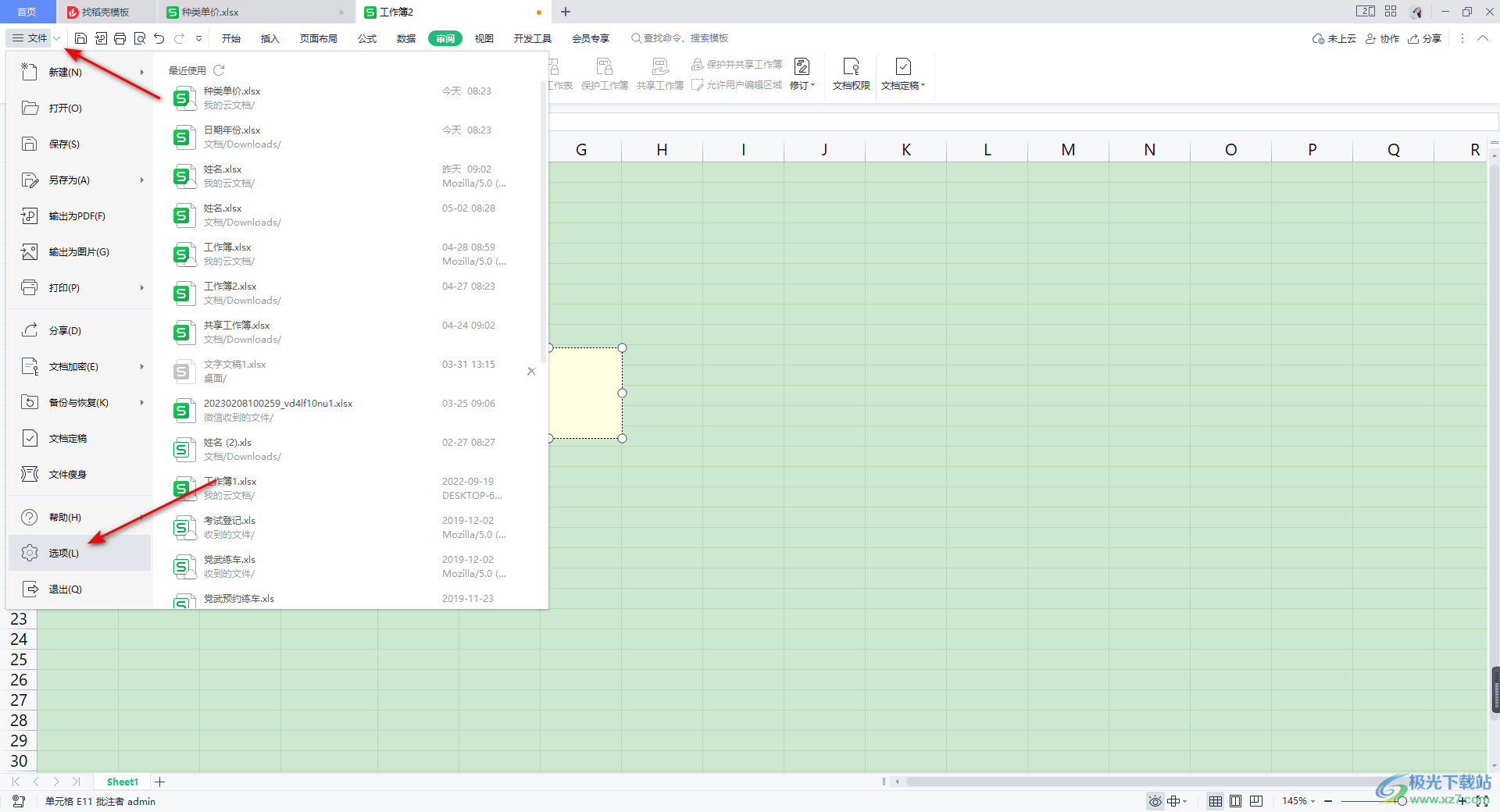
2.之后在打开的窗口中将【自定义功能区】选项进行点击,之后在搜索框中输入【更改】两个字,就会搜索出关于更改的功能。
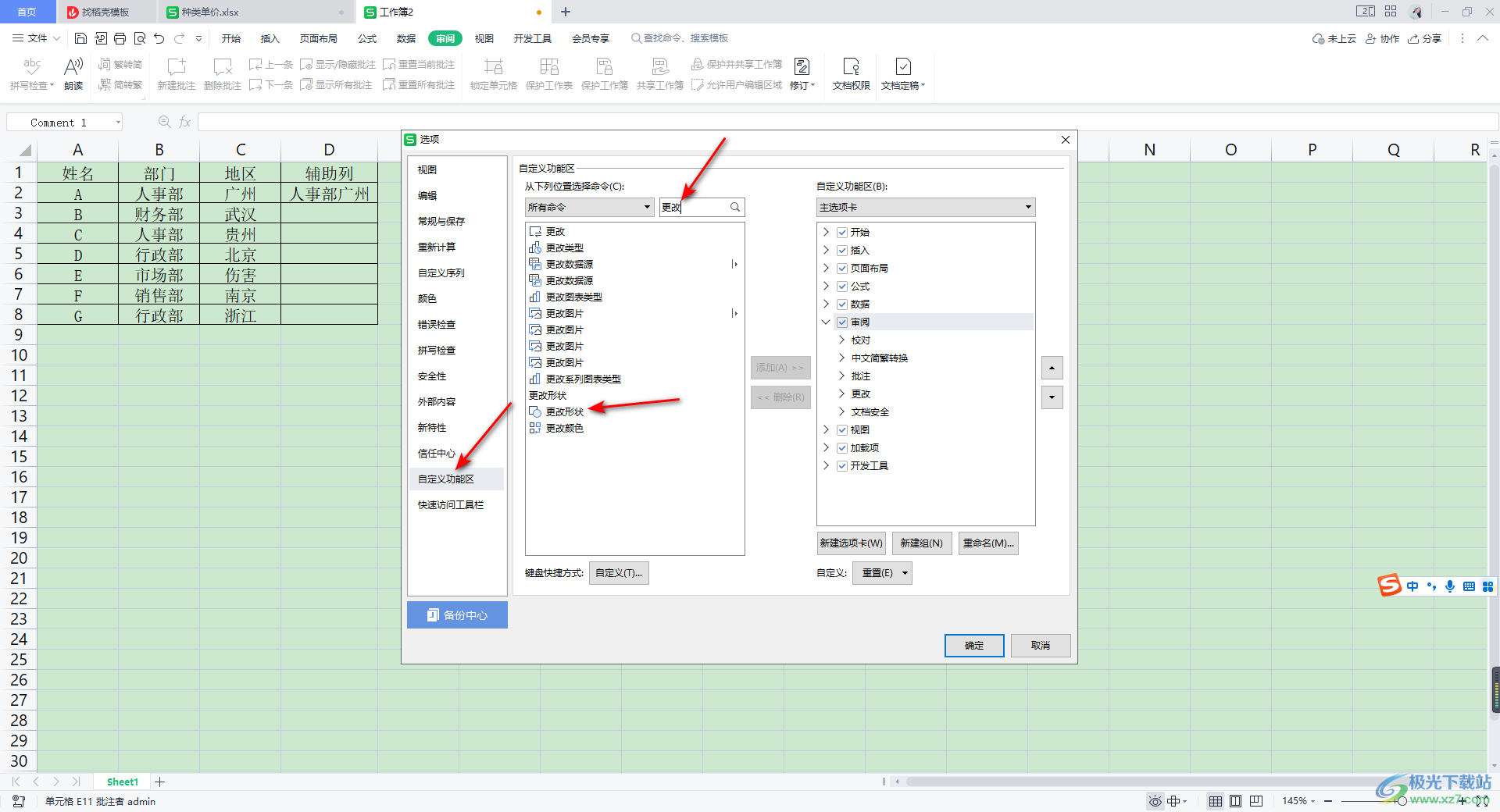
3.之后我们需要在右侧点击一下【新建选项卡】,之后再点击【更改形状】-【添加】按钮,就可以将我们的更改形状功能添加到功能区了,之后点击顶部的确定按钮保存设置。
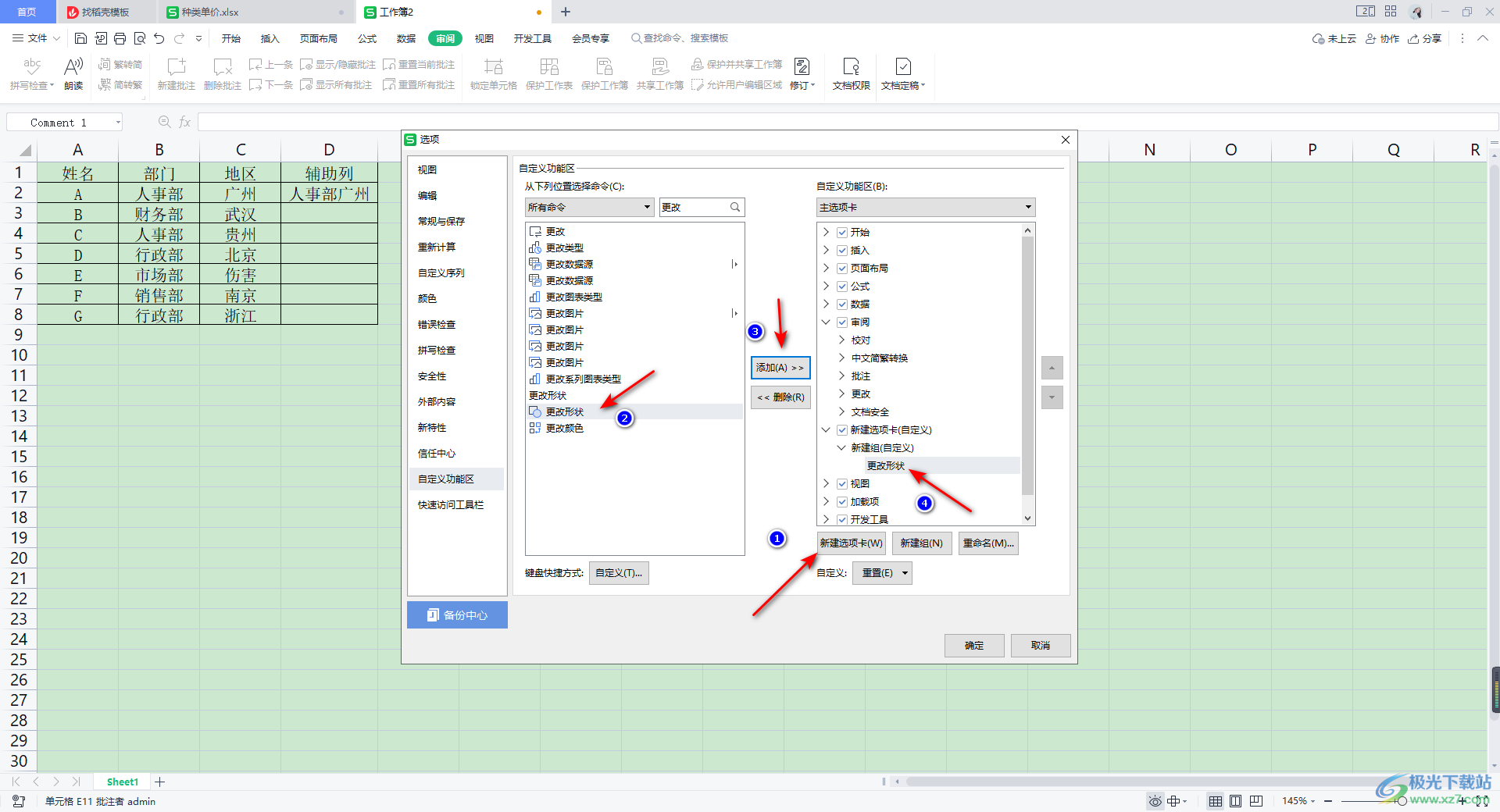
4.最后,返回到表格编辑页面中,在该页面中点击【新建选项卡】,在之后工具栏中就会看到有一个【更改形状】的功能。
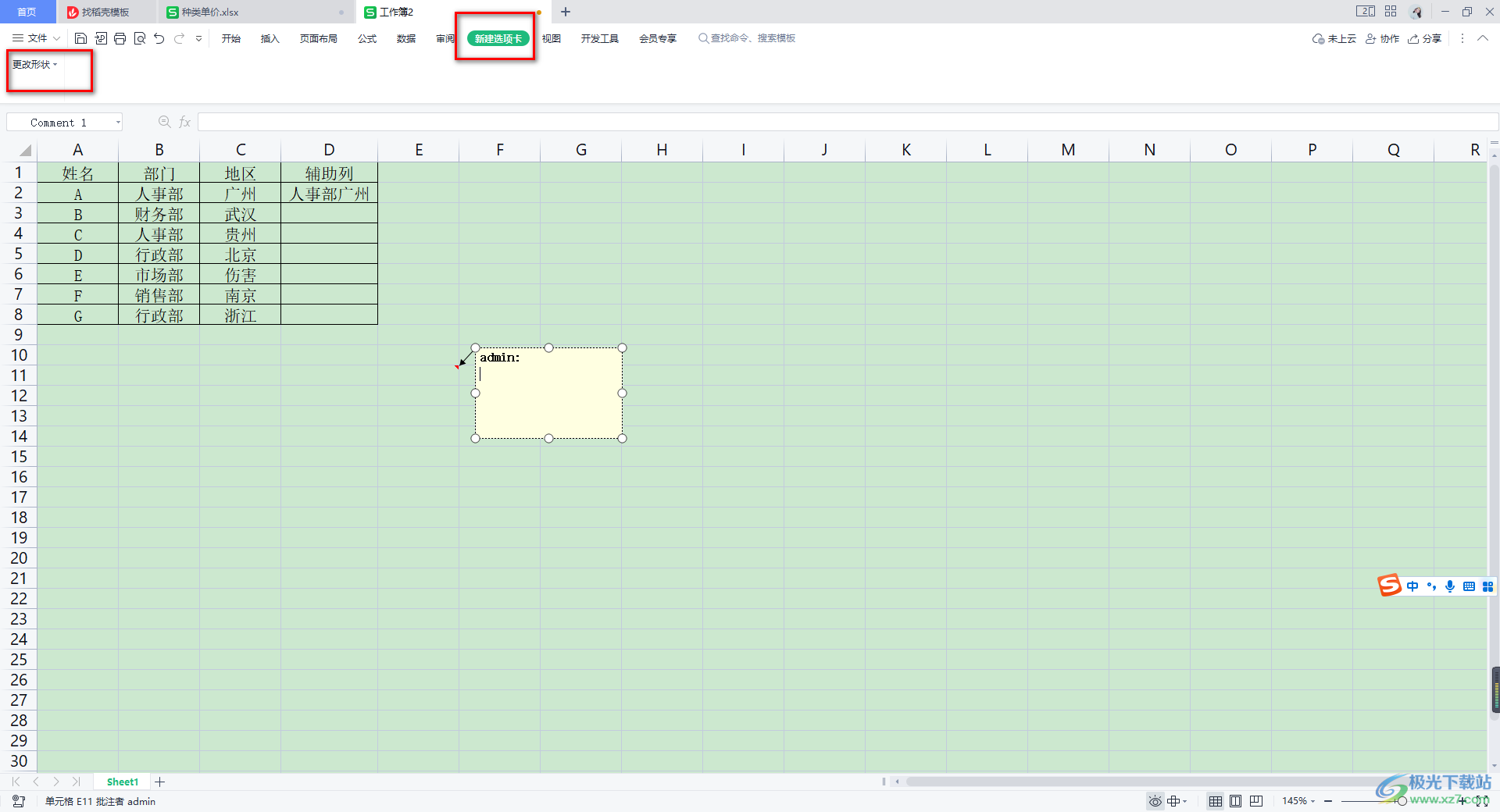
5.将【更改形状】功能的下拉选项点击打开,就可以选择自己喜欢的形状进行修改了,选择好之后,你会看到自己刚刚添加的批注形状已经更改了,如图所示。
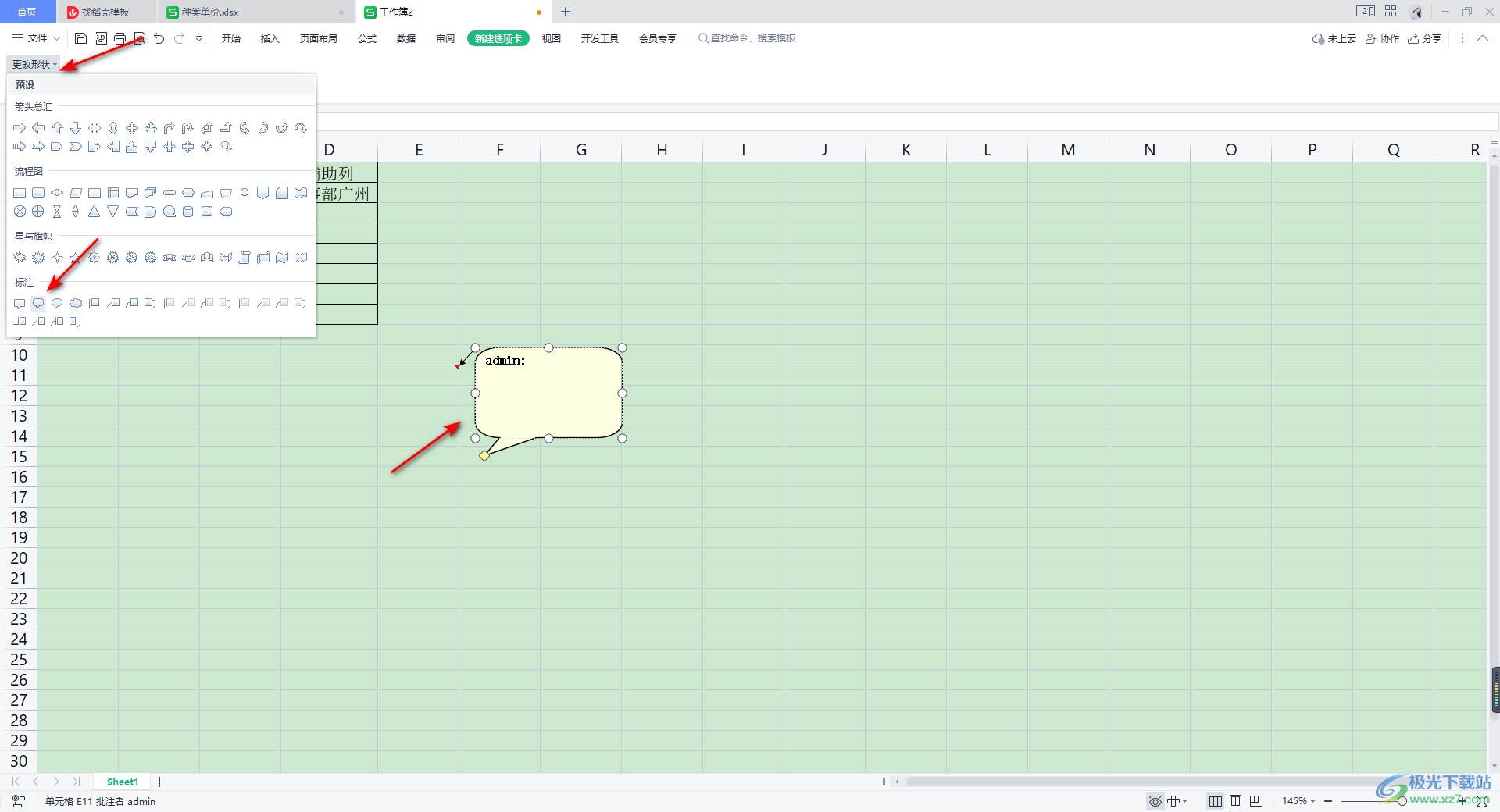
以上就是关于如何使用WPS Excel更改批注形状的具体操作方法,我们在使用的过程中,你可以给数据进行批注的添加,添加了批注之后还可以任意的修改批注的形状样式,如果你不知道怎么更改形状,那么可以按照上述方法来操作,感兴趣的话可以操作试试。
